第二种思路是使用管理员权限命令行强制终止。在开始菜单输入 cmd,右键以管理员身份运行,输入 taskkill /f /im steam.exe 回车,若提示拒绝访问,再执行 taskkill /f /fi "imagename eq steam.exe" /t,参数 /t 会连同子线程一并结束。对于顽固的 SteamService.exe,可先执行 sc stop Steam Client Service 停止服务,再 taskkill /f /im steamservice.exe。命令执行完成后,打开资源监视器确认 steam.exe、gameoverlayui.exe、steamwebhelper.exe 均不再占用 CPU 和内存,即可视为干净退出。
第三种方案是排查客户端自身更新异常。进入 Steam 安装目录,默认在 C:\Program Files (x86)\Steam,找到 package 文件夹,将其重命名为 package_old,再在同一目录下双击 Steam.exe 重新启动。客户端会检测到缺少更新包并重新拉取完整文件,更新结束后再次关闭 Steam,进程可顺利结束。如果问题发生在特定测试版,可在快捷方式目标后加 -clearbeta 参数,强制退回正式版后再退出。
第四种方法针对本地缓存损坏。完全退出 Steam 后,按 Win+R 输入 steam://flushconfig,在弹出的对话框确认清除本地下载缓存与浏览器 cookie。该操作不会删除已下载的游戏文件,仅重置登录状态与网页缓存。完成后重新登录,正常退出一次,若后台仍有残留,可再进入设置—云服务,暂时关闭「启用 Steam 云同步」,然后重启电脑,系统会在启动时自动回收被云同步线程锁定的句柄,进程随之消失。
第五种情形与第三方覆盖层冲突有关。先关闭 MSI Afterburner、Discord Overlay、Rivatuner 等所有叠加程序,再进入 Steam—设置—游戏中,把「启用 Steam 覆盖」也暂时取消。若后台进程仍未结束,可在注册表定位到 HKEY_CURRENT_USER\Software\Valve\Steam,将 OverlayEnableD3D9、OverlayEnableOpenGL 两项数值改为 0,或直接删除整个 Steam 键值,重启后系统会重建干净配置。至此,Steam 进程即可正常关闭。返回搜狐,查看更多